Lako transformirajte AIFF u M4R s dva najbolja audio pretvarača
Često, kada želite stvoriti iPhone melodije zvona iz svojih AIFF datoteka, morat ćete pretvoriti AIFF u M4R. Zapravo, AIFF datoteke su poznate u izradi Mac OS-a i prikladne za gotovo sve iOS uređaje, uključujući iPhone i iPhone. Jedna velika mana ovog formata je da troši previše prostora zbog svoje prirode bez gubitaka.
Ovo nije prikladno za izradu melodija zvona i pohranjivanje više glazbe na vašem iOS uređaju. To je osobito istinito ako vaš uređaj radi na malom prostoru na disku. U ovom vodiču ćemo vam pokazati najbolje alate koji će vam pomoći u pretvorbi AIFF u M4R. Pročitajte post i upoznajte se s ovim alatima.
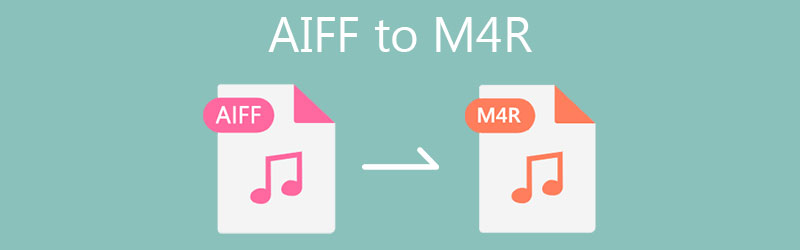
- Dio 1. AIFF protiv M4R
- Dio 2. Kako pretvoriti AIFF u M4R na jednostavne načine
- Dio 3. Često postavljana pitanja od AIFF do M4R
Dio 1. AIFF protiv M4R
Anegdote o AIFF-u
Audio Interchange File Format, također poznat kao AIFF, je format audio datoteke koji je razvio Apple Inc. Stoga je popularan u računalnim sustavima Apple Macintosh koje također možete igrati na Windowsima pomoću kompatibilnog playera na računalu kao što je iTunes. Štoviše, ovu audio datoteku možete reproducirati koristeći Apple QuickTime, VLC media player i Windows Media Player.
Općenito, AIFF datoteke su nekomprimirane i bez gubitaka, što zauzima mnogo prostora na disku u usporedbi s formatima s gubicima. S druge strane, dolazi s komprimiranom varijantom koja se zove AIFC ili AIFF-C. Zapravo, AIFF je sposoban pohraniti metapodatke u različite dijelove. To uključuje Common, chunk, Author chunk, Name chunk, itd. Obično je ekstenzija datoteke za ovaj format .aiff ili .aif.
Anegdote o M4R-u
M4R ili MPEG-4 melodija zvona također je povezana s Appleom, uglavnom iPhoneom. To je visokokvalitetni komprimirani format koji se pridržava samo AAC-a kao zadane sheme kompresije. To je zato što AAC radi nevjerojatan posao u komprimiranju audio datoteka visoke kvalitete uz smanjenje veličine audio datoteke.
Prilikom kupnje M4R datoteka s iTunesa, mogu biti povezane naknade. Međutim, ne možete stvoriti M4R melodije zvona iz iTunes Music Storea osim ako im nije dopušteno stvaranje zvona. To samo znači da se sve pjesme s iTunesa ne mogu koristiti za stvaranje M4R melodije zvona. U nastavku ćemo ponuditi dva izvediva alata koja možete odmah koristiti za pretvaranje AIFF-a u M4R.
Dio 2. Kako pretvoriti AIFF u M4R na jednostavne načine
1. Vidmore Video Converter
Vidmore Video Converter je vaš najbolji izbor kada pretvarate AIFF u M4R s više dostupnih formata. Štoviše, ovo je ugrađeno s GPU-pokrenutim pretvaračem i uređivačem koji čini stvaranje zvona jednostavnim i lakim. Pomoću njega možete prenijeti više audio datoteka i istovremeno ih pretvoriti što će vas koštati samo nekoliko sekundi da dovršite proces pretvorbe. Osim toga, dolazi s intuitivnim uređivačem u kojem možete u trenu obrezati, izrezati ili podijeliti svoju M4R datoteku ili bilo koju audio datoteku. Zapravo, ovaj alat je potpuno kompatibilan s Mac i Windows PC. Dakle, možete pretvoriti AIFF u M4R na Mac i Windows kako želite. Da biste to učinili, jednostavno slijedite dolje navedene korake.
Korak 1. Pokrenite pretvarač AIFF u M4R
Postoje dva Besplatno preuzimanje gumbi. Odaberite Windows ako ste korisnik Windowsa ili odaberite Mac verziju aplikacije odabirom opcije Mac. Instalirajte aplikaciju i pokrenite je na svom računalu nakon uspješne instalacije.
Korak 2. Učitajte AIFF datoteku
Sada dodajte AIFF datoteke koje želite pretvoriti klikom na Plus gumb za potpisivanje na glavnom sučelju programa. Alternativno, možete odabrati dodati jednu .aiff datoteku ili učitati mapu datoteka kada istovremeno pretvarate dvije ili više AIFF datoteka.
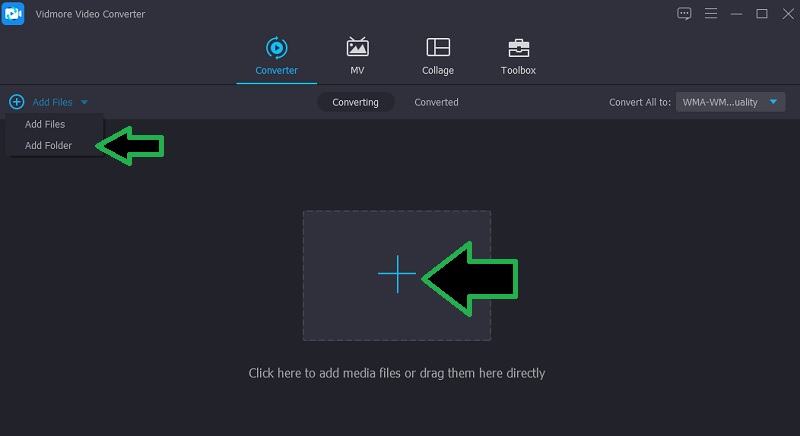
Korak 3. Uredite AIFF datoteku (ako je potrebno)
Možete izrezati ili obrezati audio datoteku ako želite. Samo kliknite na Izrezati gumb koji izgleda kao škare, a zatim podesite Playhead na željenu poziciju. Nakon toga kliknite na Podjela gumb na traci izbornika ispod Pregled ploča.
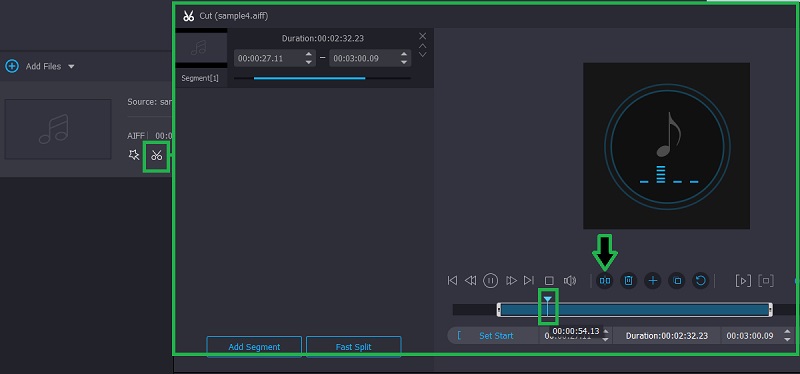
Korak 4. Odaberite izlazni format M4R
Nastavite na karticu Konverter i otvorite Profil izbornik. Odaberite M4R format na lijevoj ploči s kartice Audio i odaberite audio profil koji odgovara vašim željama.
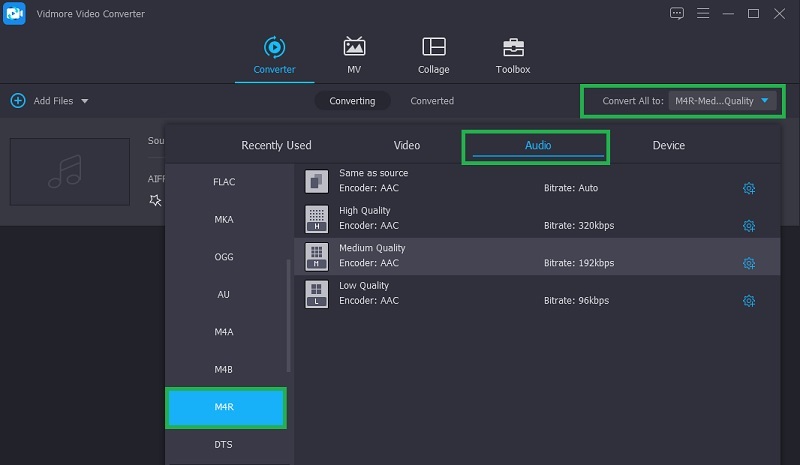
Korak 5. Pretvorite AIFF u M4R
Nakon što odaberete audio format za rezultirajuću datoteku, jednostavno pritisnite Pretvoriti gumb u donjem desnom kutu za početak procesa pretvorbe. Nakon kratkog vremena, trebali biste moći pretvoriti svoj AIFF u M4R melodiju zvona.
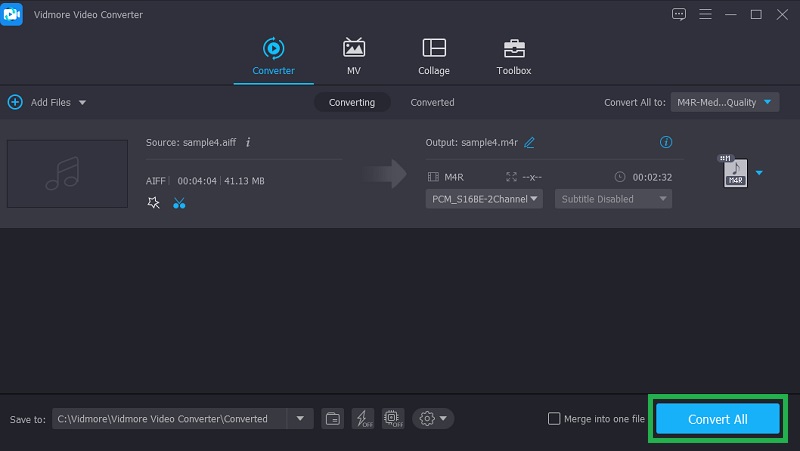
2. Vidmore besplatni video konverter
Možda želite pretvoriti AIFF u M4R online. Ovo je povoljno jer ne morate preuzimati aplikaciju koja će zauzeti prostor na vašem tvrdom disku. Vidmore besplatni video konverter je koristan program koji vam omogućuje pretvaranje datoteka izravno s weba. Jedan od razloga koji ga čini prepoznatljivim za online korisnike je taj što možete iskoristiti sve njegove značajke bez registracije za račun ili članstvo. Nadalje, ako ste zabrinuti za izlaz, možete prilagoditi brzinu uzorkovanja, bitrate i kanal u skladu s tim. Evo kako pretvoriti AIFF u M4R online pomoću ovog alata.
Korak 1. Pokrenite alat
Posjetite web stranicu programa i kliknite na Dodajte datoteke za pretvorbu gumb za preuzimanje pokretača aplikacije. Instalirajte ga na svoj računalni sustav i automatski će se pokrenuti.
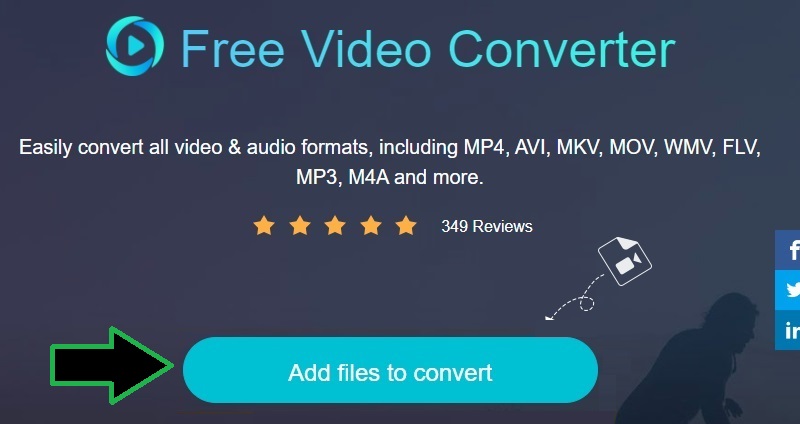
Korak 2. Dodajte AIFF datoteku
Kada se pokretač pokrene, otvorit će mapu na vašem računalu. Odavde odaberite svoju ciljnu AIFF datoteku i prenesite je u program.
Korak 3. Odaberite format i uredite parametar
Nakon toga otvorite Audio format opciju klikom na glazba, muzika ikona. Zatim odaberite izlazni format. U ovom slučaju odaberite M4R a zatim otvorite postavke izlaza klikom na Zupčanik ikona. Kliknite na padajući izbornik svakog parametra i promijenite ih kako želite.
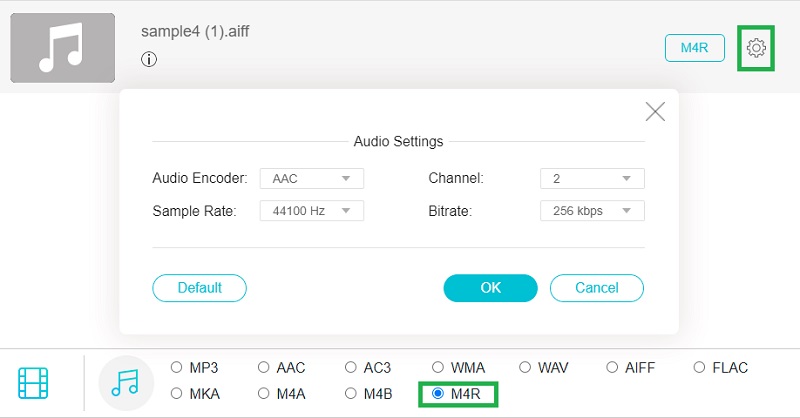
Korak 4. Pokrenite pretvorbu
Kada završite, kliknite na Pretvoriti gumb u donjem desnom kutu ploče za pretvorbu. Odaberite izlazni put i zatim pokrenite proces pretvorbe.
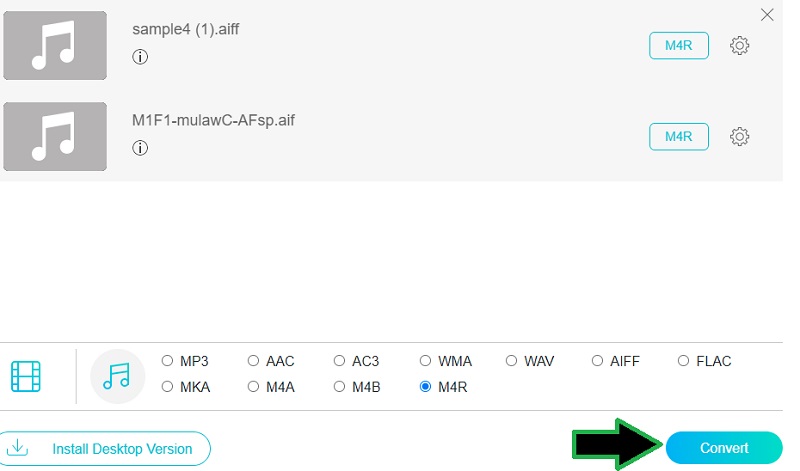
Dio 3. Često postavljana pitanja od AIFF do M4R
Koji su kompatibilni playeri za AIFF?
Za korisnike Windowsa, možete reproducirati AIFF datoteke pomoću Windows Media Playera ili Apple iTunes-a budući da ima Windows pandan. Za Macintosh računala možete koristiti QuickTime i iTunes za reprodukciju AIFF-a.
Mogu li promijeniti M4A u M4R?
Da. Možete jednostavno pretvoriti M4A u M4R koristeći iTunes. To je uključivalo samo nekoliko koraka u ostvarenju. Nakon uvoza vaših M4A datoteka, stvorite AAC verziju datoteke i preimenujte je u M4R format.
Kako mogu sinkronizirati M4R melodije zvona na iPhone?
Svoje M4R melodije zvona možete sinkronizirati sa svojim iPhoneom tako da povežete svoj uređaj s računalom pomoću tvornički isporučenog USB kabela vašeg iPhonea. Odaberite iPhone ikonu i idite na Sažetak odjeljak i otvorite Opcije Jelovnik. Stavite kvačicu na Ručno upravljajte glazbom i videozapisima, a zatim kliknite Primijeni. Povucite melodiju zvona na Tonovi karticu da biste konačno sinkronizirali .m4r datoteku s vašim iPhoneom.
Zaključak
Ovaj post uglavnom govori o tome kako je to lako pretvoriti AIFF u M4R koristeći dva praktična alata. Uz Vidmore Video Converter, možete pretvoriti i uređivati svoje audio datoteke u isto vrijeme. U isto vrijeme, Vidmore Free Video Converter omogućuje obradu datoteka bez muke s instaliranjem aplikacije.


